Verbeteringen in personalisatie
Belangrijk
Deze inhoud is gearchiveerd en wordt niet bijgewerkt. Raadpleeg de pagina Microsoft Dynamics 365-productdocumentatie voor de meest recente documentatie. Raadpleeg de pagina Releaseplannen voor Dynamics 365 en Microsoft Power Platform voor de meest recente releaseplannen.
Notitie
Deze releaseopmerkingen bevatten beschrijvingen van functionaliteit die mogelijk nog niet is uitgebracht. Als u wilt weten voor wanneer de vrijgave van deze functionaliteit staat gepland, raadpleegt u Nieuwe en geplande functies voor Dynamics 365 Business Central Leveringstijdlijnen kunnen wijzigen en verwachte functionaliteit kan veranderen of helemaal niet beschikbaar komen (zie Microsoft-beleid).
We geven onze gebruikers de mogelijkheid hun werkgebieden nog persoonlijker te maken met een aantal verbeteringen in april 2019. Alle personalisaties in Business Central gaan nog altijd mee met de gebruiker, ongeacht het apparaat of de browser waarmee deze werkt.
Optimaliseren voor productiviteit door de actiebalk aan te passen
Eén oplossing voor elke situatie werkt niet altijd. Gebruikers kunnen kleine aanpassingen aanbrengen in de lay-out van hun acties op elke lijst, werkblad, kaart of documentpagina om optimaal in te spelen op hun exacte werkwijze. Verberg alle acties die niet relevant zijn voor uw taken, rol of afdeling. Verplaats acties tussen groepen en verberg of rangschik groepen opnieuw. Subtiele visuele indicatoren leiden gebruikers naar wat mogelijk is met de release van Business Central van april 2019.
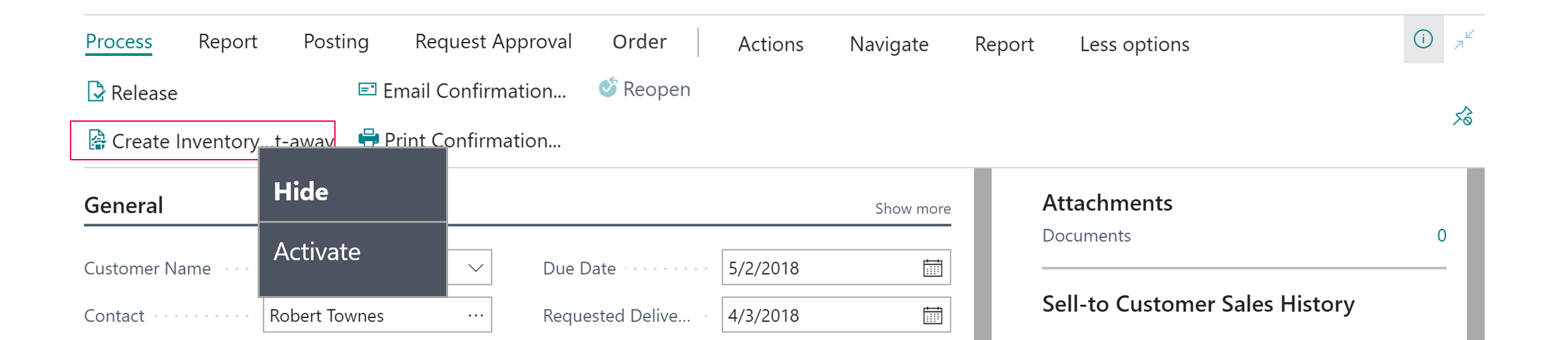
Optimaliseren voor gegevensinvoer met Snelinvoer
Snelinvoer is een productiviteitsfunctie voor desktopgebruikers, waarmee repetitieve invoer van gegevens in records wordt versneld. Wanneer de Enter-toets wordt ingedrukt in een veld, wordt de focus naar het volgende bewerkbare snelinvoerveld of -cel verplaatst, waarbij andere velden worden overgeslagen die niet altijd nodig zijn of die automatisch worden gevuld. Op elke pagina kunnen gebruikers zelf het gedrag van velden instellen en dit optimaal afstemmen op de typische manier van records invoeren die zij of hun afdeling gebruikt. Het personalisatiemenu biedt de nodige functionaliteit om velden in Snelinvoer op te nemen of daarvan uit te sluiten.
Optimaliseer de leesbaarheid door het veldbelang aan te passen
Sommige velden zijn slechts af en toe nodig, terwijl andere zo belangrijk zijn dat ze steeds zichtbaar moeten zijn voor zakelijke gebruikers. Velden op kaart- en documentpagina's kunnen nu worden gepersonaliseerd. U kunt instellen of ze verborgen blijven totdat u Meer weergeven kiest, of worden weergegeven in het sneltabblad als het sneltabblad is samengevouwen. Gecombineerd met de mogelijkheid om velden te verplaatsen, te verbergen en zichtbaar te maken, biedt dit maximale flexibiliteit om elke pagina optimaal leesbaar te maken. Als u op een veld in een sneltabbladoverzicht klikt, wordt het sneltabblad uitgevouwen en wordt de focus op dat veld gezet.

Alternatieve weergaven van een lijst personaliseren
Met deze mogelijkheid, die kort na de update van april 2019 beschikbaar komt, kunnen gebruikers lijstweergaven bewerken, opslaan en personaliseren. Het opslaan van uw filters voor elke lijst is een geweldige productiviteitsfunctie die de noodzaak van opnieuw typen van veelvoorkomende of complexe filters vermindert. Business Central geeft u nog meer controle over uw lijsten: personaliseer elke weergave afzonderlijk door de kolomlay-out en kolomsortering aan te passen om een perfect overzicht van uw gegevens te creëren. Optimaliseer het filtervak in elke lijst door te kiezen welke weergaven kunnen worden verwijderd of verborgen en sleep een belangrijke weergave om deze boven aan het venster weer te geven voor gemakkelijke toegang.
Zie Lijstweergaven voor extra informatie.
Uw zakelijke taken optimaliseren door de navigatiebalk aan te passen
Later dit jaar, na de update van april 2019 van Business Central, krijgen gebruikers de volledige controle over hun koppelingen in de navigatiebalk. Door een lijst vast te maken aan de navigatiebalk kunnen gebruikers snel naar vaak bezochte verzamelingen records navigeren om hun zakelijke taken te starten zonder telkens naar die lijst te hoeven zoeken. Tot de wijzigingen direct op de navigatiebalk behoren ook het slepen van koppelingen om deze opnieuw te rangschikken, het verbergen van koppelingen die niet relevant zijn en het hergroeperen van koppelingen.
Geef ons uw mening
Help ons Dynamics 365 Business Central te verbeteren door ideeën te bespreken, suggesties te doen en feedback te geven. Gebruik het forum voor Business Central op https://aka.ms/businesscentralideas.